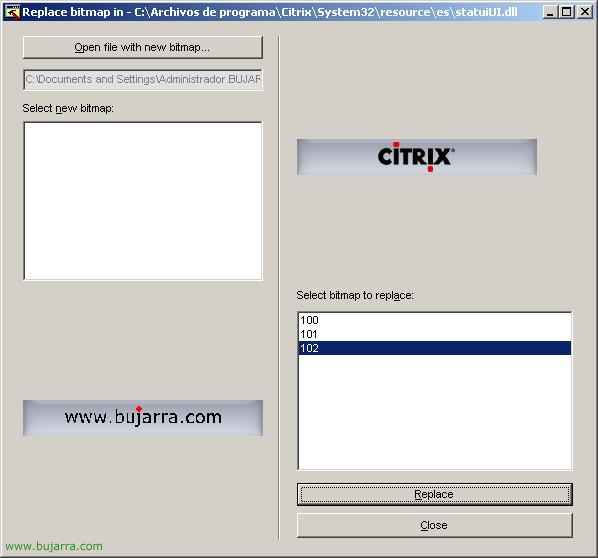How to change the name of a Citrix community
This document explains how we can rename our Citrix community on one or more servers. Or we can leverage the document to migrate certain Presentation Servers from one community to another. We can carry out the process in two different ways, one in graphical mode and one with command line to execute it with scripts on several servers faster.
Tenemos que tener claro que todas las configuraciones que teníamos en la otra comunidad se van a perder, lo que hará es crear una nueva comunidad, con todos los valores predeterminados, así que si teníamos directivas, Published Applications, patrones de carga… todo se perderá. Así que tenemos dos opciones, o manualmente lo importamos/exportamos en la nueva comunidad. O con herramientas de pago podremos exportar toda nuestra configuración a un fichero CSV y posteriormente importarlo en la nueva comunidad. Esto último, podremos realizarlo con la herramienta Citrix Published Applications Utility (PAU) from its official website – HERE.
Cambiar el nombre de una comunidad en modo gráfico – HERE
Cambiar el nombre de una comunidad con comandos – HERE
Debemos ejecutar este comando en los servidores que nos interese. La primera vez deberemos crear la comunidad al ejecutar el comando, y las demás veces deberemos unirnos a la comunidad existente con el nombre nuevo.

Simplemente esto se soluciona con el comando ‘chfarm’ from Citrix, lo ejecutamos desde “Beginning” > “Execute”.

Nos informa que este ejecutable nos permite crear una nueva comunidad, o unirnos a una existente. Eso es lo que debemos hacer, por primera vez crear una nueva y posteriormente con los demás servidores unirnos a ella. Así que indicamos “Yes”.
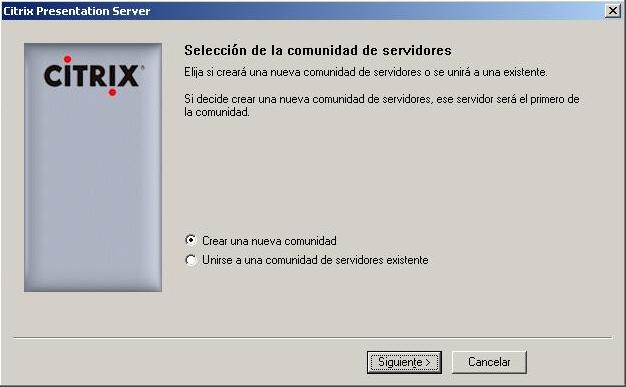
La primera vez indicaremos “Create a new community” y una vez creada la comunidad con los demás PS nos uniremos a ella desde “Join an existing server community”, “Following”,

Indicamos en nombre de la nueva comunidad Citrix y la BD donde la almacenaremos, una Access, SQL Express o una SQL Server (mediante ODBC), así como indicaremos la zona si fuera necesario. “Following”,

Indicamos cual es la cuenta de Administrador de Citrix, “Following”,

Confirmamos si es correcta la cuenta de administrador, “Yes”,

Al ser una versión 4.5 podemos cifrar la conexión contra la BD, habilitando el cifrado IMA, optional, “Following”,

IDEM para el servidor de licencias, podemos indicar cual es el servidor de licencias de nuestra nueva comunidad. “Following”,

Confirmamos que el nombre de la comunidad es correcto y pulsamos en “End”,

… este proceso detiene el servicio IMA…

… y lo vuelve a detener para que los cambios surjan efecto…

OK, esto nos confirma que todo el proceso ha sido realizado perfectamente. Aceptamos y ya tendremos el servidor Presentation Server en la nueva comunidad.
La otra posibilidad que tenemos es darle los parámetros necesarios al comando ‘chfarm’ to carry it out in a fully automated process and run this script on all the servers in our community.

The command in question is CHFARM and the configurable parameters are the following
/verbose – sends detailed information to the MSDOS screen with all the details of what happens, we can redirect the information to a file to create a LOG, For example.: >mylog.txt.
/quiet – Hides all messages and performs the process silently.
/ldsc – We indicate the name of the PS server to join the community through it instead of using a direct connection to the DB (Not recommended).
/ddsc – Direct connection to the database, we must indicate the name of the DB server.
/user – User, optional, to validate ourselves against the DB or the remote PS server, we write it in the format: DOMAINuser
/Pwd – Password for the previous user.
/zone – If necessary, indicate the name of the zone where the PS server in question should be added.
/odbcuser – Username to use in ODBC to connect to the database.
/odbcpwd – Password for the ODBC user.
/dsnfile – Directory and name of the DSN file with the connection information to the database via ODBC, if the path is long it should be enclosed in quotes “”, by default this file is used “C:Program FilesCitrixIndependent Management ArchitectureMF20.dsn”.
Example 1: CHFARM /joinfarm /ldsc:servername /user:[domain]username /pwd:password [/zone:zonename] [/quiet] [/verbose]
Example 2: CHFARM /joinfarm /ddsc:directdatastore /odbcuser:username /odbcpwd:password /dsnfile:pathplusname [/zone:zonename] [/quiet] [/verbose]
More information can be found at: http://support.citrix.com/article/CTX736659
When executing the command, the IMA service restarts so that the changes take effect immediately.
www.bujarra.com – Héctor Herrero – Nh*****@*****ra.com – v 1.0